如何使用智能扬声器内的温度和湿度传感器
如果您只是使用智能扬声器来排队播放列表和获取天气预报,那么您的智能扬声器拥有的内置功能可能比您想象的还要多。深入挖掘它们的功能,您会发现有很多值得探索的地方,即使您拥有市场上最便宜的型号之一。
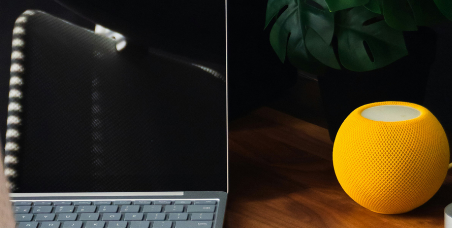
例如,您的智能扬声器很可能具有温度和/或湿度传感器。您会在 Apple 的 HomePod Mini 和第二代 HomePod 中找到这两种传感器,并且您会在亚马逊销售的一些 Echo 扬声器中找到温度传感器(但不是湿度传感器) - 请参阅下面的完整列表。
这些传感器可以为您的智能家居设置添加一些额外的技巧,而且配置起来并不困难。然而,到目前为止,Google Nest 设备中还没有这样的传感器,因此,如果您投资了 Google 硬件,则暂时需要购买单独的传感器来与您的网络通信。
只要您拥有 HomePod Mini 或 2023 年的第二代 HomePod(不是 2018 年的第一代 HomePod),那么您的扬声器中就内置了温度和湿度传感器。只要您在设备上运行最新的软件,这些传感器就可用。要进行检查,请打开 iPhone 上的“家庭”应用,点击三个点(右上角),然后点击“家庭设置”,然后点击“软件更新”。
完成后,您就可以访问传感器了。正如您所料,该过程是通过家庭应用程序处理的。如果您没有 iPhone,则可以使用 iPad 或 Mac 电脑上的“家庭”应用。如果您从 Home 应用界面选择 HomePod 所在的房间,您应该立即看到温度和湿度读数。
您还可以点击“主页”选项卡顶部的“气候”链接来查看温度和湿度概述。请注意,新 HomePod 上的传感器可能需要一段时间才能校准,如果同一房间内有多个 HomePod 扬声器处于活动状态,您将看到平均读数。
点击温度或湿度读数以获得更多选项。在下一个屏幕中,您可以更改传感器的名称,更改其所在的房间,并检查其是否正常工作。您还可以选择在“家庭”应用程序中看到的家庭和房间摘要中隐藏它。
点击“添加自动化”以使用此数据执行更多操作。您可以根据传感器的读数设置操作。例如,您可以选择在某个房间变得太冷时让智能恒温器调高暖气,或者在房间湿度低于一定水平时向您的 Apple TV 发送音频报。这些自动化功能可以配置为仅在特定时间或当您不在家时工作。
免责声明:本文由用户上传,与本网站立场无关。财经信息仅供读者参考,并不构成投资建议。投资者据此操作,风险自担。 如有侵权请联系删除!
